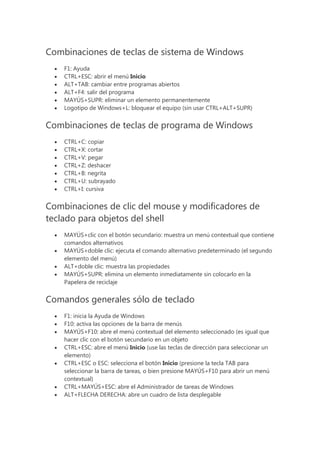
Combinaciones de teclas Windows
- 1. Combinaciones de teclas de sistema de Windows F1: Ayuda CTRL+ESC: abrir el menú Inicio ALT+TAB: cambiar entre programas abiertos ALT+F4: salir del programa MAYÚS+SUPR: eliminar un elemento permanentemente Logotipo de Windows+L: bloquear el equipo (sin usar CTRL+ALT+SUPR) Combinaciones de teclas de programa de Windows CTRL+C: copiar CTRL+X: cortar CTRL+V: pegar CTRL+Z: deshacer CTRL+B: negrita CTRL+U: subrayado CTRL+I: cursiva Combinaciones de clic del mouse y modificadores de teclado para objetos del shell MAYÚS+clic con el botón secundario: muestra un menú contextual que contiene comandos alternativos MAYÚS+doble clic: ejecuta el comando alternativo predeterminado (el segundo elemento del menú) ALT+doble clic: muestra las propiedades MAYÚS+SUPR: elimina un elemento inmediatamente sin colocarlo en la Papelera de reciclaje Comandos generales sólo de teclado F1: inicia la Ayuda de Windows F10: activa las opciones de la barra de menús MAYÚS+F10: abre el menú contextual del elemento seleccionado (es igual que hacer clic con el botón secundario en un objeto CTRL+ESC: abre el menú Inicio (use las teclas de dirección para seleccionar un elemento) CTRL+ESC o ESC: selecciona el botón Inicio (presione la tecla TAB para seleccionar la barra de tareas, o bien presione MAYÚS+F10 para abrir un menú contextual) CTRL+MAYÚS+ESC: abre el Administrador de tareas de Windows ALT+FLECHA DERECHA: abre un cuadro de lista desplegable
- 2. ALT+TAB: cambia a otro programa en ejecución (mantenga presionada la tecla ALT y, a continuación, pulse la tecla TAB para ver la ventana de conmutación de tareas) MAYÚS: mantenga presionada la tecla MAYÚS mientras inserta un CD-ROM para omitir la característica de ejecución automática ALT+ESPACIO: muestra el menú Sistema de la ventana principal (desde el menú Sistema se puede restaurar, mover, cambiar el tamaño, minimizar, maximizar o cerrar la ventana) ALT+- (ALT+guión): muestra el menú Sistema de la ventana secundaria de la interfaz de múltiples documentos (MDI) (desde el menú Sistema de la ventana secundaria de MDI se puede restaurar, mover, cambiar el tamaño, minimizar, maximizar o cerrar la ventana secundaria) CTRL+TAB: cambia a la siguiente ventana secundaria de un programa de interfaz de múltiples documentos (MDI) ALT+letra subrayada del menú: abre el menú ALT+F4: cierra la ventana activa CTRL+F4: cierra la ventana activa de la Interfaz de múltiples documentos (MDI) ALT+F6: conmuta entre varias ventanas del mismo programa (por ejemplo, cuando se muestra el cuadro de diálogoBuscar del Bloc de notas, ALT+F6 cambia entre el cuadro de diálogo Buscar y la ventana principal del Bloc de notas) Métodos abreviados de objetos de shell y carpetas generales, y del Explorador de Windows Para un objeto seleccionado: F2: cambiar el nombre del objeto F3: buscar todos los archivos CTRL+X: cortar CTRL+C: copiar CTRL+V: pegar MAYÚS+SUPR: eliminar la selección inmediatamente, sin mover el elemento a la Papelera de reciclaje ALT+ENTRAR: abrir las propiedades del objeto seleccionado Para copiar un archivo Mantenga presionada la tecla CTRL mientras arrastra el archivo a otra carpeta. Para crear un acceso directo Mantenga presionadas la teclas CTRL+MAYÚS mientras arrastra un archivo al escritorio o a una carpeta. Control de carpetas generales y accesos directos
- 3. F4: selecciona el cuadro Ir a una carpeta diferente y baja las entradas del cuadro (si la barra de herramientas está activa en el Explorador de Windows) F5: actualiza la ventana activa. F6: se mueve entre paneles en el Explorador de Windows CTRL+G: abre la herramienta Ir a la carpeta (sólo en el Explorador de Windows en Windows 95) CTRL+Z: deshacer el último comando CTRL+A: seleccionar todos los elementos en la ventana activa RETROCESO: cambiar a la carpeta principal MAYÚS+clic+botón Cerrar: En las carpetas, cierra la carpeta actual y todas las carpetas primarias Control del árbol del Explorador de Windows Teclado numérico *: expande todo lo que se encuentre bajo la selección actual Teclado numérico +: expande la selección actual Teclado numérico -: contrae la selección actual. FLECHA DERECHA: expande la selección actual si no está expandida; en caso contrario, va al primer elemento secundario FLECHA IZQUIERDA: contrae la selección actual si está expandida; en caso contrario, va al elemento principal Control de propiedades CTRL+TAB/CTRL+MAYÚS+TAB: desplazarse por las fichas de propiedades Métodos abreviados de Accesibilidad Presionar la tecla MAYÚS cinco veces: activa y desactiva StickyKeys Mantener presionada la tecla MAYÚS derecha durante ocho segundos: activa y desactiva FilterKeys Mantener presionada la tecla BLOQ NUM durante cinco segundos: activa y desactiva ToggleKeys ALT izquierda+MAYÚS izquierda+BLOQ NUM: activa y desactiva MouseKeys ALT izquierda+MAYÚS izquierda+IMPR PANT: activa y desactiva el contraste alto Teclas de Microsoft Natural Keyboard Logotipo de Windows: Menú Inicio Logotipo de Windows+R: cuadro de diálogo Ejecutar Logotipo de Windows+M: minimizar todo MAYÚS+Logotipo de Windows+M: deshacer minimizar todo Logotipo de Windows+F1: Ayuda Logotipo de Windows+E: Explorador de Windows Logotipo de Windows+F: buscar archivos o carpetas
- 4. Logotipo de Windows+D: minimiza todas las ventanas abiertas y muestra el escritorio CTRL+Logotipo de Windows+F: buscar equipo CTRL+Logotipo de Windows+TAB: mueve el foco de Inicio a la barra de herramientas Inicio rápido, a la bandeja del sistema (use la FLECHA DERECHA o FLECHA IZQUIERDA para mover el foco a los elementos de la barra de herramientas Inicio rápido y de la bandeja del sistema) Logotipo de Windows+TAB: recorrer los botones de la barra de tareas Logotipo de Windows+Inter: cuadro de diálogo Propiedades del sistema Tecla de aplicación: muestra el menú contextual del elemento seleccionado Microsoft Natural Keyboard con software IntelliType instalado Logotipo de Windows+L: cerrar sesión de Windows Logotipo de Windows+P: inicia el Administrador de impresión Logotipo de Windows+C: abre el Panel de control Logotipo de Windows+V: inicia el Portapapeles Logotipo de Windows+K: abre el cuadro de diálogo Propiedades de teclado Logotipo de Windows+I: abre el cuadro de diálogo Propiedades del mouse Logotipo de Windows+A: inicia las opciones de Accesibilidad (si está instalado) Logotipo de Windows+BARRA ESPACIADORA: muestra la lista de teclas de método abreviado de Microsoft IntelliType Logotipo de Windows+S: Activa y desactiva BLOQ MAYÚS Comandos de teclado para cuadros de diálogo TAB: Va al siguiente control del cuadro de diálogo MAYÚS+TAB: ir al control anterior del cuadro de diálogo BARRA ESPACIADORA: si el control actual es un botón, equivale a hacer clic en él. Si el control actual es una casilla de verificación, equivale a activar o desactivar la casilla de verificación. Si el control actual es una opción, se selecciona la opción. ENTRAR: equivale a hacer clic en el botón seleccionado (el botón que muestra el contorno) ESC: equivale a hacer clic en el botón Cancelar ALT+letra subrayada del elemento del cuadro de diálogo: ir al elemento correspondiente
- 5. Combinaciones con la tecla “Windows” Abrir menú de inicio“tecla Windows “ Ir a el escritorio; “tecla Windows + D”. Explorar mi PC ; “tecla Windows + E”. Abrir el menú ejecutar “tecla Windows + R” Buscar archivos y carpetas; “tecla Windows + F” Administrador de utilidades; “tecla Windows + U” Cambio de usuario; “tecla Windows + L” Minimizar las ventanas “tecla Windows + M” Seleccionar entre las ventanas activas en la barra inferior “tecla Windows + TAB” y para confirmar podemos pulsar “espacio” o “enter”. Combinaciones con la tecla “Control” Dentro de una carpeta pulsamos la tecla “ctrl. + Q” o “ctrl. + F” y accederemos a la búsqueda de archivos y carpetas en el lateral izq. Para seleccionar todo lo de la pantalla “ctrl. + E” Para el imprimir la página que estamos visualizando pulsamos “ctrl. + P” Para abrir una ventana nueva en el navegador o por ejemplo en el Office “ctrl. +U” Para cortar podemos usar “ctrl. + X” Para copiar “ctrl. + C” Para pegar “ctrl. + V” Para deshacer cambios pulsa en cualquier momento “ctrl. + Z” Para hacer todo lo contrario “ctrl. + Y “ Para abrir los favoritos en una carpeta o en el Explorer “ctrl. + I” Para organizar favoritos hacemos en una carpeta o Explorer “ctrl. + O” Para abrir el historial pulsamos en una carpeta “ctrl. + H” Igualmente para seleccionar varios elementos pulsaremos “ctrl.” Y iremos seleccionando “uno a uno” o en el orden que queramos sin que se deseleccione ningún elemento, al igual mientras tienes seleccionado algún elemento podemos deseleccionarlo manteniendo “ctrl.” Y clikando sobre el elemento a deseleccionar. Combinaciones con la tecla “Alt.” Pulsando la tecla “Alt.” En una carpeta o etc. Accederemos a los menús de la parte superior de la pantalla como son archivo, edicion, ver… Para acceder directamente a las propiedades de una carpeta o archivo sitúate en el y
- 6. pulsa “Alt. + Enter” Para acceder directamente a cada uno de los menús descritos antes se pulsara: pulsaremos “Alt. + A” para ir a “Archivo” Pulsaremos “Alt. + E” para ir a “Edición” Pulsaremos “Alt. + V” para ir a “Ver” Pulsaremos “Alt. + I” para ir a “Insertar” Pulsaremos “Alt. + F” para ir a “Formato” Pulsaremos “Alt. + H” para ir a “Herramientas” Pulsaremos “Alt. + L” para ir a “Tabla” Pulsaremos “Alt. + N” para ir a “Ventana” Asimismo también podemos encontrar otros menús como por ejemplo “Ayuda” no hace falta que memorices todos estas abreviaturas ya que al pulsar “Alt.” Veremos como se sitúa un pequeño guión en la letra que deberemos pulsar para acceder a el. Igualmente dentro de estos menús podemos seguir accediendo de esta misma forma en sus submenús. Para ir a la barra de direcciones del navegador por ejemplo pulsaremos “Alt. + C” Para acceder a las opciones de minimizar, maximizar, etc.…pulsaremos “Alt. + Espacio” Para cerrar directamente una ventana o programa “Alt. + F4” Si pulsamos “Alt. + ESC.”Pasaremos de una ventana a la siguiente correlativamente según le vallamos dando a la tecla “ESC.” Otra funcionalidad de esta combinación de”Alt+ “es en el navegador o carpetas y son estas.- “Alt+ flecha derecha” ir a adelante “Alt+ flecha izquierda” ir a atrás “Alt+ inicio” ir a la Pág. principal Otras combinaciones “F1” es la ayuda tanto en carpetas como en algunos programas “F2” teniendo seleccionado un archivo o carpeta, se abrirá el cuadro de texto para renombrar “F3” en cualquier carpeta o en el navegador sirve para hacer una búsqueda. “F4” en el navegador o en una carpeta abre la barra de direcciones desplegable. “F5” actualiza la Pág., carpeta, o Web en la que estamos. “F6” actúa como la tecla “tab.” ya que se usa de igual forma “F7” yo solo le he encontrado utilidad en el Office, sirve para corregir una por una
- 7. todas las palabras con algún fallo ortográfico. “F8” dentro de un texto lo selecciona por completo. En el reproductor se pulsa la pausa “F9”en reproductor baja el volumen. “F10”alterna entre la ventana y la barra superior de herramientas. en reproductor sube el volumen. “F11”oculta los controles avanzados y maximiza al máximo una ventana dándole un aspecto mucho mas atractivo. pantalla completa. “F12”en un archivo sirve para la función de “guardar como…”
